近期有Win11用户在电脑的使用中遇到了系统提示无法连接到这个网络的情况,那么对于这一情况有没有什么方法可以解决呢?对此我们可以可以修改电脑IP,使用自动获取IP功能,就可以了,下面我们来看看具体的操作吧。
操作方法:
1、右键点击网络图标,点击网络与Internet设置;
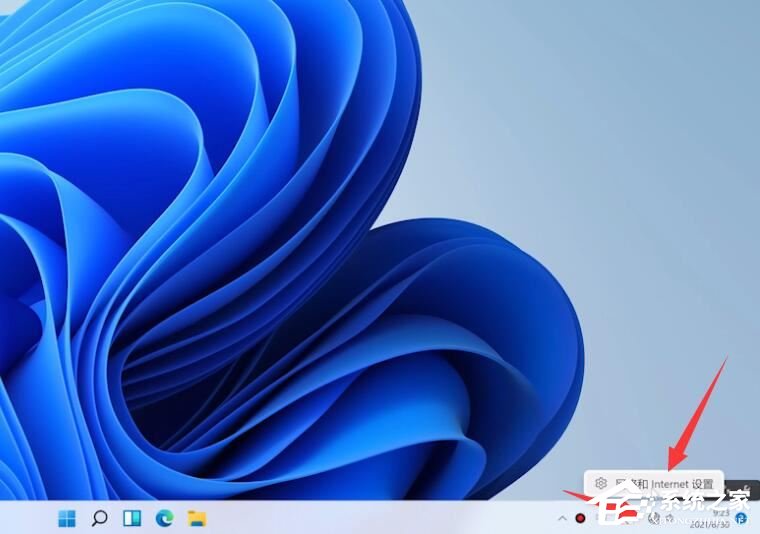
2、进入高级网络设置页面,展开以太网;

3、点击查看其他属性,找到IP分配,点击IP分配右侧的编辑;
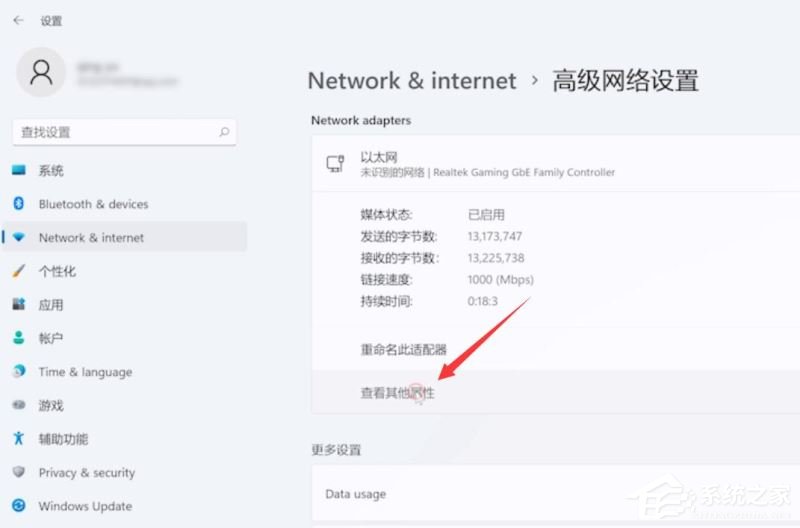
4、把手动改为自动,点击保存即可。

Win11核显控制面板在哪里?Win11打开核显控制面板教程
Win11核显控制面板在哪里?核显控制面板可以用来调整输出状态,像分辨率,刷新率和输出图形的方向等。近期有用户想要打开核显控制面板,但是不知道应该如何操作,针对这一情况,今天小编将为大家分享Win11打开核显控制面板的方法,我们一起来看看吧。






